电脑更新怎么删除 win10更新包彻底清除技巧
更新时间:2024-06-04 15:02:24作者:xtang
随着科技的不断进步,电脑更新已经成为我们日常生活中不可或缺的一部分,有时候我们可能会遇到一些问题,比如在更新Win10系统时出现意外情况,导致系统卡顿或者出现其它不良现象。为了解决这些问题,我们需要了解如何删除Win10更新包,彻底清除系统中的无用更新,从而保持电脑的稳定性和流畅性。在本文中我们将介绍一些技巧和方法,帮助您轻松地清理Win10更新包,让您的电脑保持良好的状态。
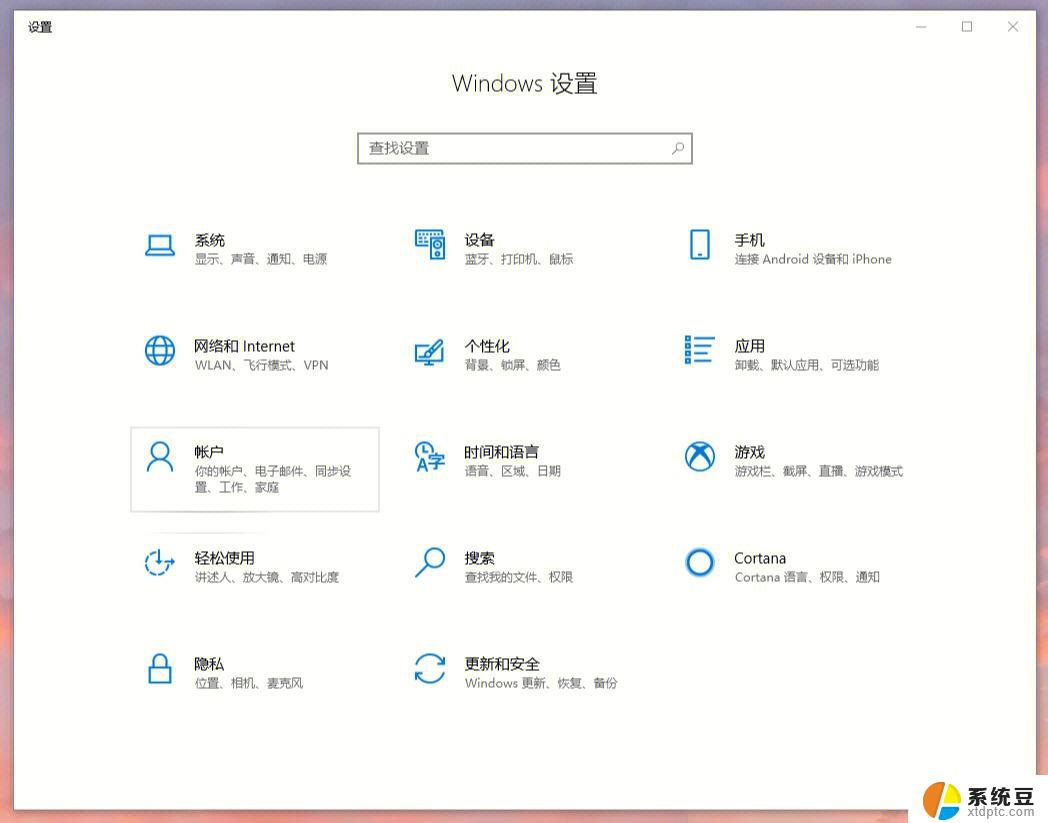
方法一:在设置中开启【存储感知】
1、从Win10开始菜单打开【设置】-【系统】-【储存】,把储存感知功能的开关打开。系统会自动清理临时文件、更新缓存;
2、下面还有一个【立即释放空间】的按钮,点击后会自动进入手动删除。删除【以前的Windows安装】勾选后点击删除即可;
方法二:删除安装缓存文件
1、首先按下WIN+R,然后在运行中输入services.msc 回车;
2、在服务中找到【Windows update服务】,右键点击停止;
3、然后打开文件夹C:\Windows\SoftwareDistribution\Download,这个文件夹中的就是更新后留下的更新文件。将其全选删除;
4、删除后重新在服务中开启【Windows update服务】。
以上就是电脑更新怎么删除的全部内容,如果有不清楚的用户可以按照以上方法来操作,希望这些方法对大家有所帮助。
电脑更新怎么删除 win10更新包彻底清除技巧相关教程
- win10如何彻底删除电脑上的软件 Windows 10如何完全删除应用程序
- win10自带游戏怎么彻底删除 win10怎样卸载自带游戏软件
- 电脑系统更新怎么打开 如何开启win10系统自动更新
- win10查看系统更新 如何设置win10电脑自动检查系统更新
- 怎么清理系统更新后的旧文件 清理Win10系统更新后的残留垃圾
- 电脑删除恶意软件怎么删除 Win10系统恶意软件删除方法
- 如何让电脑不更新关机 Win10关机不想更新如何设置
- win10老是提示更新怎么办 不想更新Win10怎么办
- windows10软件更新怎么关闭 Win10自动更新如何关闭
- windows10不更新怎么设置 Win10怎么设置不自动更新
- windows开机很慢 win10开机破8秒的实用技巧
- 如何将软件设置成开机自动启动 Win10如何设置开机自动打开指定应用
- 为什么设不了锁屏壁纸 Win10系统锁屏壁纸无法修改怎么处理
- win10忘了开机密码怎么进系统 Win10忘记密码怎么办
- win10怎样连接手机 Windows10 系统手机连接电脑教程
- 笔记本连上显示器没反应 win10笔记本电脑连接显示器黑屏
win10系统教程推荐
- 1 windows开机很慢 win10开机破8秒的实用技巧
- 2 如何恢复桌面设置 win10怎样恢复电脑桌面默认图标
- 3 电脑桌面不能显示全部界面 win10屏幕显示不全如何解决
- 4 笔记本连投影仪没有声音怎么调 win10笔记本投影投影仪没有声音怎么解决
- 5 win10笔记本如何投影 笔记本投屏教程
- 6 win10查找隐藏文件夹 Win10隐藏文件查看方法
- 7 电脑自动开机在哪里设置方法 Win10设置每天定时自动开机
- 8 windows10找不到win7打印机 Win10系统电脑如何设置共享Win7主机的打印机
- 9 windows图标不显示 Win10任务栏图标不显示怎么办
- 10 win10总显示激活windows 屏幕右下角显示激活Windows 10的解决方法